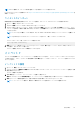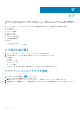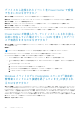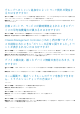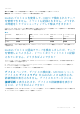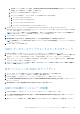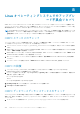Users Guide
a. regedit コマンドで登録テーブルを開き、{79427712-CD0A-4114-A571-6BCA07F2EE0A} を含むすべてのキーまたは値
を検索します。検索されたキーと値をすべて削除します。
b. OMPC サービスが存在する場合はすべて停止します。
c. 次のコマンドを使用して、すべての OMPC サービスを削除します(存在する場合)。
i. Sc.exe delete "DatacenterManager"
ii. Sc.exe delete "DatacenterManagerSnmp"
iii. Sc.exe delete "DatacenterManagerServer"
iv. Sc.exe delete "Dell OpenManage Power Center Database Server"
2. Windows コマンドラインでコマンド「[LocalAppData]\ompc\ompcold\App.exe" /V"/qb! INSTALLDIR=\"[InstDir]\"
PGSQLDATADIR=\"[DataDir]\" USEDBSERVER=0」(32 ビット OS か 64 ビット OS かに応じて app.exe または app64.exe)を実行
して、古い OMPC を再インストールします。
メモ: エラーメッセージ 別のインストールが進行中です。そのインストールが完了してからこのインストールを続行してく
ださい が表示されたら、サーバーを再起動して上記コマンドラインを再試行します。
3. すべての OMPC サービスを停止します。
4. [DataDir]bak が存在する場合は、 [DataDir] を削除して、名前を [DataDir]bak から [DataDir] に変更します。
メモ: [DataDir] フォルダの名前を変更した場合は、このフォルダに対する完全制御特権をネットワークサービスに付与する
ようにしてください。
5. すべての OMPC サービスを開始します。
OMPC データベースアップグレードステータスのチェック
1. PGAdmin を使用して、OMPC データベースユーザーとして OMPC データベース dcmapp にログインします。
2. アップグレードログファイル(%LOCALAPPDATA%\ompc\ompcupgrade.log)をチェックし、再使用とアップグレード完了が存
在すれば、アップグレードが正常に行われています。それ以外の場合は、新バージョンへのアップグレードは失敗です。
3. OMPC データベースアップグレードが正常に行われた場合は、OMPC を新しいバージョンに移行するだけです。「OMPC の新し
いバージョンへのアップグレード」を参照してください。
4. OMPC データベースアップグレードに失敗した場合は、OMPC を旧バージョンに回復する必要があります。「OMPC の以前のバ
ージョンへの回復」を参照してください。
次のバージョンへの OMPC のアップデート
1. すべての OMPC サービスが開始されているかどうかを確認します。開始されていなければ開始します。
2. データベースのクリーニングを行い、以前のデータが存在する場合は削除します。
3. PGAdmin を使用して、OMPC データベースユーザーとして OMPC データベース dcm にログインします。
4. SQL(
DROP DATABASE IF EXISTS dcm_old
および
DROP DATABASE IF EXISTS dcmapp_old
)を実行して古いデータベース
をクリーニングします。
5. [DataDir]bak および [LocalAppData]\ompc\ompcold が存在する場合は削除します。
OMPC の以前のバージョンへの回復
1. PGAdmin を使用して、OMPC データベースユーザーとして OMPC データベース dcm にログインします。
2. SQL(
DROP DATABASE IF EXISTS dcm_tmp
および
DROP DATABASE IF EXISTS dcmapp_tmp
)を実行して、古いデータ
ベースをクリーニングします。
3. 他のディスクファイルを回復します。「以前の OMPC バージョンへのロールバック」に記載されている処理に従ってください。
Microsoft Windows オペレーティングシステムでのアップグレード不具合リカバリ 119